Si vous souhaitez acceder plus facilement aux autres pages de ce tutorial , il ne reste qu'a cliquer ci-dessous.
- Chapitre I - modification des curseurs souris
- Chapitre II - modifier l'apparence de certains progs
- Chapitre III - "barre des taches" additionnelle : Y'z Dock
- Chapitre IV - modification des icones XP et autres
- Chapitre V - modifier l'ecran de Login sous XP
- Chapitre VI - modifier l'apparence XP globale
Enfin , le dernier (peut-etre) chapitre dans mes experiences de relooking windows XP , celui consacré a l'apparence Windows.
Il y a plusieurs façons de proceder mais je n'evoquerais en profondeur que la methode Windowblinds qui consiste a laisser ce dernier programme gérer l'apparence en se placant
non pas à la place (ce qui presente un leger risque systeme) de l'apparence windows par defaut mais au dessus d'elle (ce qui reste securisé puisque le systeme n'est pas modifié en profondeur) , a noter egalement que ces deux methodes n'ofrent pas les memes possibilités que ce soit en terme de qualité comme de quantité.
1) Methode dite native
Il existe une possibilité de patcher la .dll responsable de l'apparence ,initialement nommée UXtheme.dll a l'emplacement C:\WINDOWS\system32.
Sachez toutefois qu'une precaution essentielle est a prendre , car cette dll n'est pas la meme selon que vous operiez a partir d'XP pro , d'XP sans service pack , d'XP service pack 1 ou encore d'xp service pack 2...il vous faut donc determiner quel est votre build windows et quel patch faut-il...
une fois le patch accompli , vous pouvez utiliser des fichiers .msstyles importés et les placer dans c:\windows\ressources\themes.
2) Methode Windowblinds (recommandée)
Revenons a Windowblinds , quelques recherches se sont imposées puisque la derniere version de ce prog' (5.1 à ce jour)
est en version Full gratuite MAIS limitée dans le temps...ce qui nous interesse moyennement , vous en conviendrez.
Or , la version que j'utilise (4.6) n'etait pas limitée dans le temps mais soumises a des restrictions de fonctions (non-essentielles , rassurez vous).
Lien vers WB 4.6 >>> http://www.filehippo.com/download/84ff43e4...6f9b3/download/ , en esperant que ce lien reste assez longtemps , sinon Google devrait se faire une joie d'ecumer pour vous la toile...
Une fois le setup executé , Windowblinds (appelons-le WB) , sera lancé à chaque demarrage afin de conserver l'apparence que vous aurez choisi.
(pour ceux qui s'interessent aux processus , vous noterez qu'il est listé en tant que wbload.exe et qu'il vous en coutera entre 760ko et 1.6mo environ de ressources, ce qui n'est pas enorme , a titre indicatif Notepad.exe -le traitement de texte de base- consomme 5mo!)
Pour charger une skin WB , commencez par un clic droit sur l'icone WB dans votre zone de notification (a gauche de l'horloge pour ceux qui ne suivraient pas ) vous proposant de configurer WB , profitez en pour aller sur "UI settings" afin de basculer sur le langage FR.
Voici pour le resume des options de config' interessantes proposées :
Mes Themes: Liste les themes installés
Mes barres d'outils:Liste les barres d'outils de chaque theme , possiblité d'appliquer un type de barre outrepassant la/les skins en cours.
Mes animations:Fonction desactivée pour la version shareware
Parametres de Base:pas mal d'options , a noter la possibilité d'activer/desactiver les sons/wallpaper/iconpackage de la skin en cours
Parametres Utilisateurs:pas mal d'options , a noter qu'il vaut mieux laisser les options reglees sur le theme en cours plutot que l'outrepasser , le resultat graphique n'etant pas toujours probant... a vous de voir.
Par Application:peut etre interessant , WB offre d'exclure certains programmes de votre choix de skin , ce qui peut etre utile puisque les choix de couleurs de skin sont parfois inadaptés à certains progs. A tester.
Il y a quelques skins par defaut livrés avec le prog , mais evidemment tout l'interet de WB provient de l'intense activité de la communauté de skinners officiant et offrant sur le net le fruit de leurs travaux.
les skins WB sont des fichiers .wba , un double clic suffit a leur installation , vous pouvez ensuite eliminer ou conserver a des fins de sauvegarde ledit .wba.
Enfin derniere chose , via l'icone WB en zone de notification , vous pouvez changer de skin a la volée , avec toutefois une reserve , la plupart des skins ayant des routines differentes , vous vous retrouverez probablement avec une barre des taches partiellement skinnée car gardant les traces de la precedente skin.
L'astuce que j'ai trouvé pour remedier à cela sans avoir redemarrer (ce qui en passant reste la meilleure façon d'appliquer completement la skin choisie) consiste à:
Deverouiller/reverouiller la barre des taches (clic droit sur cette derniere)
Activer/desactiver la visibilités des icones (clic droit sur menu demarrer > proprietes > barre des taches > masquer les icones actives)
switcher le menu demarrer (clic droit sur menu demarrer > proprietes > menu demarrer > menu demarrer classique ou menu demarrer)
Malgre tout , je le repete ce n'est qu'une astuce vite fait , la methode la plus efficace reste un redemarrage voire une simple fermeture/reouverture de session.
Pour faire le plein de skins WB:
section WB chez WinCustomize
section WB chez Deviant ART
section WB chez Skinbase
Pour conclure evidemment une petite selection dans le respect de ma "charte graphique" que vous aurez pu remarquer à savoir le noir , bleu , blanc...